Windows Search Indexing käynnistyy uudelleen alusta uudelleenkäynnistyksen jälkeen
Jos huomaat, että Windows-haun indeksointisi(Windows Search Indexing) käynnistyy uudelleen alusta jokaisen Windows 10 :n käynnistyksen jälkeen, voit ratkaista ongelman seuraavasti. Tämä voi tapahtua, jos rekisteriavain(Registry) on vioittunut.

Haku Indexer(Search Indexer) aina nollautuu(Resetting) ja käynnistyy(Restarting) uudelleen uudelleenkäynnistyksen jälkeen
Ratkaise ongelma noudattamalla tätä menetelmää:
Muuta(Change Registry) Windows Searchin rekisteriarvoa(Windows Search)
Muuta ensin tämän rekisteriavaimen(Registry) arvo .
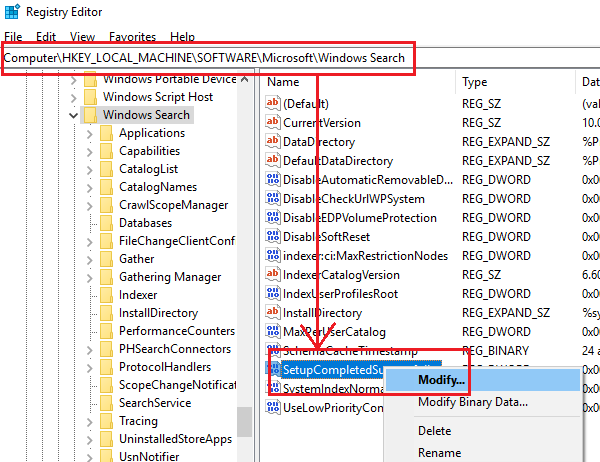
Avaa rekisteri(Registry) ja siirry seuraavaan avaimeen:
HKEY_LOCAL_MACHINE\SOFTWARE\Microsoft\Windows Search
Sinun on vaihdettava avaimen SetupCompleted Successfully arvoksi 1.
Sulje nyt rekisteri ja rakenna hakuhakemisto uudelleen(Search Index) .
Luo hakuindeksi manuaalisesti uudelleen

Voit rakentaa hakuhakemiston uudelleen (rebuild the Search Index)avaamalla(Advanced) Ohjauspaneeli > Indeksointiasetukset ja napsauttamalla Lisäasetukset(Options) .
Napsauta sitten Hakemistoasetukset(Index Settings) - välilehdellä Rebuild > OK .
Odota(Wait) hetki, sillä se voi kestää jonkin aikaa.
Lue(Read) : Haun indeksointi on väliaikaisesti keskeytetty
Muuta rekisteriarvo uudelleen
Kun indeksointi on valmis, käynnistä tietokone uudelleen ja avaa Rekisterieditori(Registry Editor) uudelleen .
Siirry jälleen yllä mainittuun avainpolkuun ja muuta tällä kertaa SetupCompletedSuccessfully arvoksi(SetupCompletedSuccessfully) takaisin 0.
Tämän pitäisi auttaa!
Jos ei, voit myös suorittaa haun ja indeksoinnin vianmäärityksen ja katsoa, auttaako se. Vianetsintä etsii yleisiä Windows 10 -hakutoiminnon ongelmia ja ratkaisee ne, jos mahdollista.
Kiitos Pete Feistmannille(Pete Feistmann) tästä ratkaisusta. Hän kohtasi tämän ongelman ja huomasi, että tämä menetelmä auttoi häntä ratkaisemaan ongelman.
Aiheeseen liittyvä(Related) : Windows-haku ei toimi; Haun alustus epäonnistui(Windows Search is not working; Search Failed to Initialize) .
Related posts
Windows Search Indexingin poistaminen käytöstä, kun levytila on vähissä
Hae Indeksoijasta ja Indeksointivinkkejä ja temppuja Windows 11/10:lle
Kuinka poistaa lisähaun indeksointiasetukset käytöstä Windows 10:ssä
Mitä hakuindeksointi on ja miten se vaikuttaa hakuun Windows 11:ssä
Haun indeksoinnin poistaminen käytöstä Windows 11:ssä
20 parasta torrent-hakukonetta, joka toimii edelleen vuonna 2022
Uuden haun käyttäminen kuvakaappausominaisuuden kanssa Windows 10:ssä
Puuttuuko Windows 10:n hakupalkki? 6 tapaa näyttää se
Korjaa tehtäväpalkin haku, joka ei toimi Windows 10:ssä
Korjaa Windows 10:n hakupalkin puuttuminen
Cortana Search -sisällön tyhjentäminen Windows 10:ssä
Korjaa haku, joka ei toimi Windows 10:ssä
Ei voi kirjoittaa Windows Apps, Search Box, Dialogue Boxes, Cortana jne.
Lisää haku Google-kuvahakuun kontekstivalikon avulla Windows 11/10:ssä
5 tapaa määrittää, miten Windows 10 Search toimii
Kuinka poistaa File Explorerin hakuhistoria
Windows Search ei toimi Windows 11/10:ssä; Kuinka korjata?
Hakuasetukset Windows 10:ssä - Käyttöoikeudet, historia, Windows-haku
Korjaa Windows 10 Käynnistä-valikon haku ei toimi
Tehtäväpalkin hakukentän historian tyhjentäminen tai poistaminen käytöstä Windows 10:ssä
